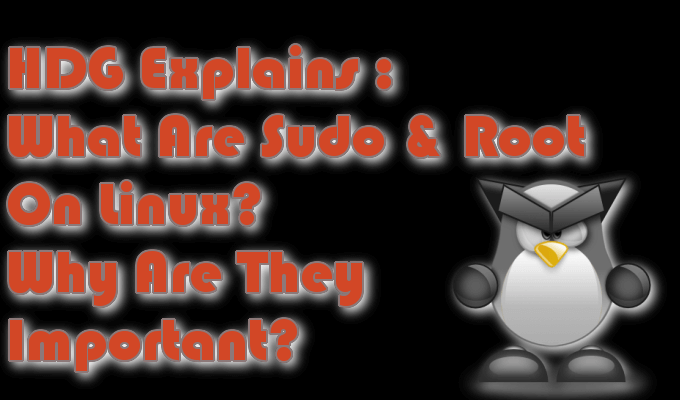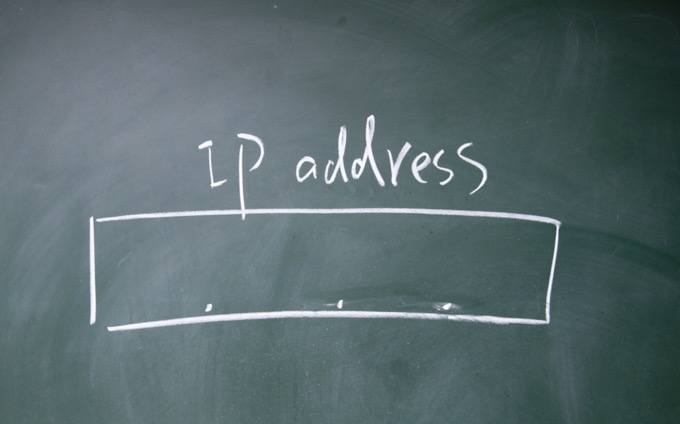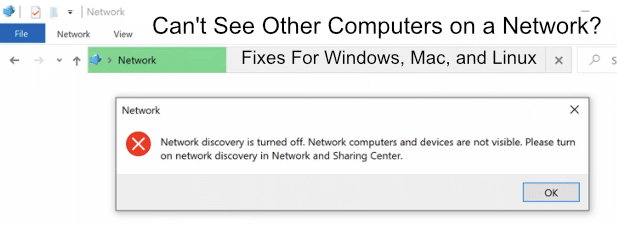Comment simuler une connexion Internet lente pour le test
Mon site Web se charge très rapidement sur mon ordinateur personnel, mais c’est probablement parce que j’ai Verizon FIOS avec un plan Internet 100/100. Même si j’essaie d’utiliser mon téléphone portable, le site se charge toujours exceptionnellement rapide car j’ai entre quatre et cinq barres de vitesse 4G LTE.
Malheureusement, lorsque je vérifie le temps de chargement de mon site dans Google Analytics, ce ne sont pas les 1 ou 2 secondes qu’il faut pour que la page se charge pour moi, mais des valeurs nettement plus élevées comme 5 ou 7 ou 10 secondes! De toute évidence, très peu de personnes naviguent sur mon site avec une connexion haut débit à très haut débit.
Comme je n’obtenais pas une image claire du temps de chargement réel de mon site, je voulais simuler une connexion lente sur mon ordinateur pour voir quels composants prenaient le plus de temps à charger. Si vous regardez en ligne, vous trouverez de nombreux sites proposant des proxys et d’autres outils de débogage sophistiqués, dont certains nécessitent un paiement.
Cependant, il existe une solution à ce problème qui est totalement gratuite et beaucoup plus facile à utiliser. Si Google Chrome est déjà installé sur votre ordinateur, vous disposez déjà de tout ce dont vous avez besoin pour simuler une connexion réseau plus lente.
Dans cet article, je vais vous montrer comment utiliser Chrome pour limiter votre connexion réseau à la vitesse que vous souhaitez.
Simuler une connexion lente à l’aide de Chrome
Allez-y et installez Chrome si vous ne l’avez pas déjà installé sur votre système. Une fois que vous avez fait, ouvrez un nouvel onglet, puis appuyez sur CTRL + MAJ + I pour ouvrir la fenêtre des outils de développement ou cliquez sur l’icône hamburger, puis Plus d’outils puis Outils de développement.
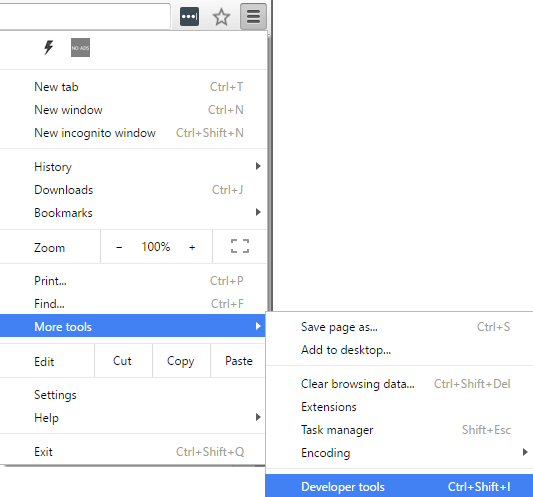
Cela fera apparaître la fenêtre Developer Tools, qui sera probablement ancrée sur le côté droit de l’écran. Je préfère qu’il soit ancré en bas de l’écran, car vous pouvez voir plus de données. Pour ce faire, cliquez sur les trois points verticaux puis sur la position centrale du dock.
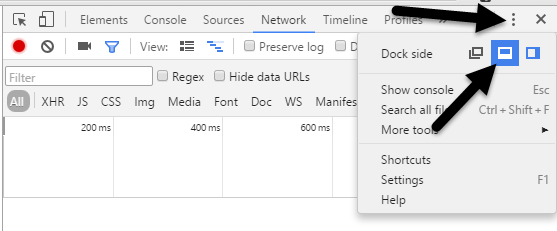
Maintenant, allez-y et cliquez sur le Réseau languette. Sur la droite, vous devriez voir une étiquette intitulée Pas de limitation.
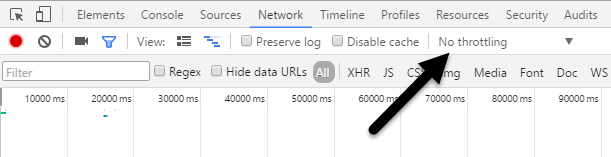
Si vous cliquez dessus, vous obtiendrez une liste déroulante des vitesses préconfigurées que vous pouvez utiliser pour simuler une connexion lente.
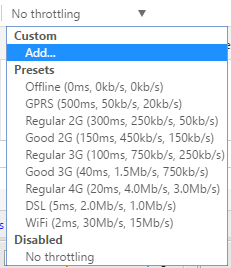
Les choix vont de Hors ligne au WiFi et les nombres sont affichés comme Latence, Télécharger, Télécharger. Le plus lent est GPRS suivi de Regular 2G, puis Good 2G, puis Regular 3G, Good 3G, Regular 4G, DSL et enfin WiFi. Choisissez l’une des options, puis rechargez la page sur laquelle vous vous trouvez ou saisissez une autre URL dans la barre d’adresse. Assurez-vous simplement que vous êtes dans le même onglet où les outils de développement sont affichés. La limitation ne fonctionne que pour l’onglet pour lequel vous l’avez activée.
Si vous souhaitez utiliser vos propres valeurs spécifiques, vous pouvez cliquer sur le bouton Ajouter bouton sous Douane. Clique sur le Ajouter un profil personnalisé bouton pour ajouter un nouveau profil.

Lors de l’utilisation du GPRS, le chargement de www.google.com a pris 16 secondes! Dans l’ensemble, c’est un excellent outil intégré à Chrome que vous pouvez utiliser pour tester le temps de chargement de votre site Web sur des connexions plus lentes. Si vous avez des questions, n’hésitez pas à commenter. Prendre plaisir!